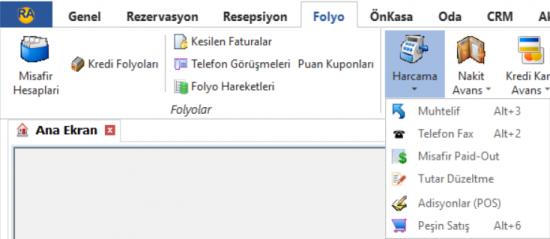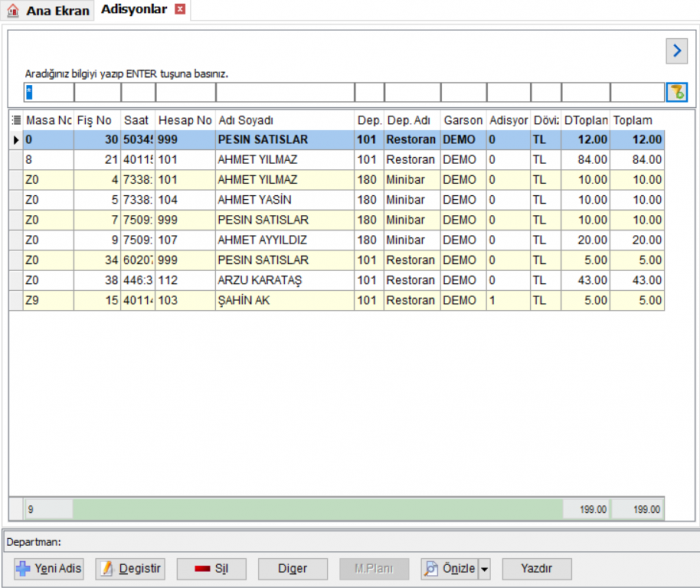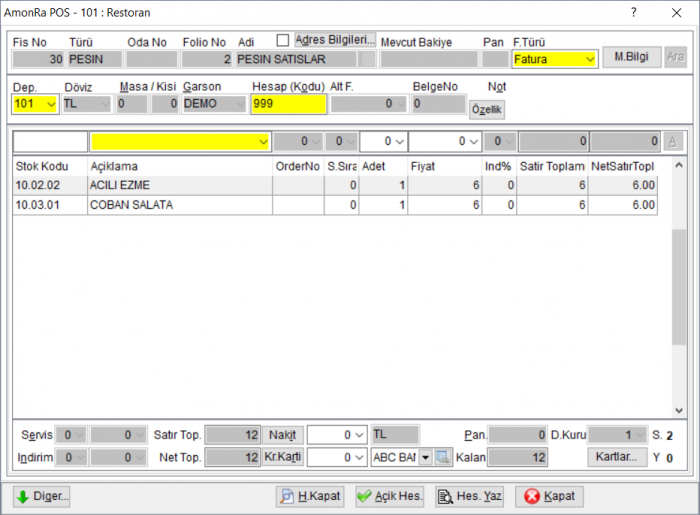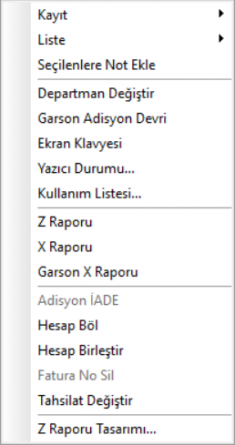"Adisyon (PC)" sayfasının sürümleri arasındaki fark
k (→Diğer) |
|||
| (2 kullanıcıdan 9 ara revizyon gösterilmiyor) | |||
| 11. satır: | 11. satır: | ||
<br clear=all> | <br clear=all> | ||
== İşlemler == | == İşlemler == | ||
| − | |||
=== Yeni Adisyon === | === Yeni Adisyon === | ||
| 49. satır: | 48. satır: | ||
:'''Pan.''': Servisi alan misafirin pansiyon tipine ve rezervasyon anlaşmasına bağlı olarak belirtilen tutarın adisyon tutarından düşülerek pansiyona eklenmesi sağlanmış olur.<br> | :'''Pan.''': Servisi alan misafirin pansiyon tipine ve rezervasyon anlaşmasına bağlı olarak belirtilen tutarın adisyon tutarından düşülerek pansiyona eklenmesi sağlanmış olur.<br> | ||
<br clear=all> | <br clear=all> | ||
| + | === Adisyon Diğer Butonu === | ||
[[Image:80_pos_pc.liste.ekrani.adisyonekrani.digerbuton.png|left|80_POS_PC.Liste.Ekrani.Adisyonekrani.DigerButon|75px]] Adisyon kayıt ekranında diğer butonuna basılarak aşağıdaki seçeneklere ulaşma imkanı vardır. | [[Image:80_pos_pc.liste.ekrani.adisyonekrani.digerbuton.png|left|80_POS_PC.Liste.Ekrani.Adisyonekrani.DigerButon|75px]] Adisyon kayıt ekranında diğer butonuna basılarak aşağıdaki seçeneklere ulaşma imkanı vardır. | ||
<br clear=all> | <br clear=all> | ||
| − | [[Image:80_pos_pc.liste.ekrani.adisyonekrani.digermenu.png|left|80_POS_PC.Liste.Ekrani.Adisyonekrani.DigerMenu|250px]] | + | [[Image:80_pos_pc.liste.ekrani.adisyonekrani.digermenu.png|left|80_POS_PC.Liste.Ekrani.Adisyonekrani.DigerMenu|250px]] |
:'''Satır İade''': Satır silme yetkisi olmayan kullanıcılar bu seçeneği kullanarak sipariş kalemini iade etme imkanı vardır. Sipariş edilen adet kadar eksi adet girerek adisyonun düzenlenmesini sağlar. Ayrıca iade edilen satır sipariş yazıcılarına da gönderilir.<br> | :'''Satır İade''': Satır silme yetkisi olmayan kullanıcılar bu seçeneği kullanarak sipariş kalemini iade etme imkanı vardır. Sipariş edilen adet kadar eksi adet girerek adisyonun düzenlenmesini sağlar. Ayrıca iade edilen satır sipariş yazıcılarına da gönderilir.<br> | ||
:'''Satır Sil''': Sipariş kalemlerini silme yetkisi olan kullanıcıların satır silmesini sağlar. Her silinen kalem için, sipariş verildiğinde gönderildiği gibi sipariş yazıcılarına sipariş kaleminin iptal edildiğini de iletir.<br> | :'''Satır Sil''': Sipariş kalemlerini silme yetkisi olan kullanıcıların satır silmesini sağlar. Her silinen kalem için, sipariş verildiğinde gönderildiği gibi sipariş yazıcılarına sipariş kaleminin iptal edildiğini de iletir.<br> | ||
| 65. satır: | 65. satır: | ||
:'''Yazıcı Durumu''': Sisteme bağlı sipariş yazıcılarının çalışabilirliğini kontrol eder. | :'''Yazıcı Durumu''': Sisteme bağlı sipariş yazıcılarının çalışabilirliğini kontrol eder. | ||
:'''Kullanım Listesi''': | :'''Kullanım Listesi''': | ||
| − | :'''Sipariş Hazırlat''' | + | <br clear=all> |
| + | |||
| + | === Sipariş Hazırlat (Marş İşlemi) === | ||
| + | :'''Sipariş Hazırlat/Marş İşlemi''' | ||
| + | Ürün ekleme esnasında ürün kartındaki sipariş sırası hazır gelir ve adisyona ekleme sırasında sıra numarası değiştirilebilinir.('''[[POS_Ayarları#Kullan.C4.B1lacak_Alanlar|Pos Ayarları]]''' ekranındaki kullanılacak alanlar başlığında S.Sıra (servis sırası) alanı aktif edilmelidir) | ||
| + | adisyon ürün sıralaması 1,2 3 olan adisyon eklemesi yapılıp açık hesap dediğimizde, 1 sıralı ürünler yazıcıya gönderilir. Sonrasındaki ürünlerin yazıcıya gönderilmesi için, satır seçilip Diğer butonundan "Siparişi Hazırlat" butonu ile hazırlama komutu gönderilir (yazıcıya çıktı gider)<br> | ||
:'''Yazdırmayı Sıfırlat''': Yazıcı hafızasında önceden gönderilmiş olan yazdırma görevlerinin silinmesini sağlar. | :'''Yazdırmayı Sıfırlat''': Yazıcı hafızasında önceden gönderilmiş olan yazdırma görevlerinin silinmesini sağlar. | ||
:'''Ürünleri Yazdır''': Adisyonu hesap özeti olarak kullanıldığı durumlarda yazılmamış ürünleri adisyona yazdırmayı sağlar. | :'''Ürünleri Yazdır''': Adisyonu hesap özeti olarak kullanıldığı durumlarda yazılmamış ürünleri adisyona yazdırmayı sağlar. | ||
| 73. satır: | 78. satır: | ||
=== Hesap Kapat === | === Hesap Kapat === | ||
[[Image:80_pos_pc.liste.ekrani.adisyonekrani.hesapkapatbuton.jpg|80_POS_PC.Liste.Ekrani.Adisyonekrani.HesapKapatButon]] Hesap kapat butonu ile adisyonun kapatılması sağlanır. Belirten duruma göre oda kredi, Nakit ve/veya Kredi tahsilatlarının gerekli yerlere kayıt edilmesi sağlanmış olurken adisyonun da adisyon yazıcısından çıkması sağlanmış olur. | [[Image:80_pos_pc.liste.ekrani.adisyonekrani.hesapkapatbuton.jpg|80_POS_PC.Liste.Ekrani.Adisyonekrani.HesapKapatButon]] Hesap kapat butonu ile adisyonun kapatılması sağlanır. Belirten duruma göre oda kredi, Nakit ve/veya Kredi tahsilatlarının gerekli yerlere kayıt edilmesi sağlanmış olurken adisyonun da adisyon yazıcısından çıkması sağlanmış olur. | ||
| − | |||
=== Açık Hesap === | === Açık Hesap === | ||
[[Image:80_pos_pc.liste.ekrani.adisyonekrani.aadisyonbuton.jpg|80_POS_PC.Liste.Ekrani.Adisyonekrani.AAdisyonButon]] Açık hesap butonu ile hesap kapatmadan adisyonlara sipariş girilmesi sağlanır. Her sipariş girişinden sonra bu butona basılarak siparişlerin sipariş yazıcılarına gönderilmesi de sağlanır. Açık hesap işlemi ile diğer masalarda servis alanların kayıtları adisyonların kapatılmadan diğer bir adisyona geçiş yapma imkanı da sağlar. | [[Image:80_pos_pc.liste.ekrani.adisyonekrani.aadisyonbuton.jpg|80_POS_PC.Liste.Ekrani.Adisyonekrani.AAdisyonButon]] Açık hesap butonu ile hesap kapatmadan adisyonlara sipariş girilmesi sağlanır. Her sipariş girişinden sonra bu butona basılarak siparişlerin sipariş yazıcılarına gönderilmesi de sağlanır. Açık hesap işlemi ile diğer masalarda servis alanların kayıtları adisyonların kapatılmadan diğer bir adisyona geçiş yapma imkanı da sağlar. | ||
| − | |||
=== Hesap Yazdırma === | === Hesap Yazdırma === | ||
[[Image:80_pos_pc.liste.ekrani.adisyonekrani.hesyazbuton.jpg|80_POS_PC.Liste.Ekrani.Adisyonekrani.HesYazButon]] Hesap yazdır butonu ile kapatılmış adisyonun veya açık adisyonun yazdırılması sağ tıkla hesap özeti ve fatura yazdırılması yapılabilir. | [[Image:80_pos_pc.liste.ekrani.adisyonekrani.hesyazbuton.jpg|80_POS_PC.Liste.Ekrani.Adisyonekrani.HesYazButon]] Hesap yazdır butonu ile kapatılmış adisyonun veya açık adisyonun yazdırılması sağ tıkla hesap özeti ve fatura yazdırılması yapılabilir. | ||
| − | |||
=== Vazgeç === | === Vazgeç === | ||
[[Image:80_pos_pc.liste.ekrani.adisyonekrani.vazgecbuton.jpg|80_POS_PC.Liste.Ekrani.Adisyonekrani.VazgecButon]] Adisyonda herhangi bir işlem yapılmadan çıkılmak istendiğinde vazgeç butonuna basılarak adisyon kayıt kartından çıkılabilir. | [[Image:80_pos_pc.liste.ekrani.adisyonekrani.vazgecbuton.jpg|80_POS_PC.Liste.Ekrani.Adisyonekrani.VazgecButon]] Adisyonda herhangi bir işlem yapılmadan çıkılmak istendiğinde vazgeç butonuna basılarak adisyon kayıt kartından çıkılabilir. | ||
| − | |||
=== Değiştir === | === Değiştir === | ||
[[Image:80_pos_pc.liste.ekrani.degistirbutonu.jpg|80_POS_PC.Liste.Ekrani.Degistirbutonu]] Değiştir seçeneği ile sadece açık adisyonların kayıt kartlarına girip değişiklik yapma imkanı sağlanır. Kapalı adisyonlarda Değiştir butonu aktif değildir. | [[Image:80_pos_pc.liste.ekrani.degistirbutonu.jpg|80_POS_PC.Liste.Ekrani.Degistirbutonu]] Değiştir seçeneği ile sadece açık adisyonların kayıt kartlarına girip değişiklik yapma imkanı sağlanır. Kapalı adisyonlarda Değiştir butonu aktif değildir. | ||
| − | |||
=== Adisyon Silme === | === Adisyon Silme === | ||
[[Image:80_pos_pc.liste.ekrani.silbutonu.jpg|80_POS_PC.Liste.Ekrani.SilButonu]] Sil işlem butonu sadece yetkisi olan kullanıcıların adisyon silmesini sağlar. | [[Image:80_pos_pc.liste.ekrani.silbutonu.jpg|80_POS_PC.Liste.Ekrani.SilButonu]] Sil işlem butonu sadece yetkisi olan kullanıcıların adisyon silmesini sağlar. | ||
| − | |||
=== Diğer === | === Diğer === | ||
[[Image:80_pos_pc.liste.ekrani.digerbutonu.jpg|80_POS_PC.Liste.Ekrani.DigerButonu]] Diğer işlem butonu ile aşağıdaki işlem menüsünün açılması sağlanır. | [[Image:80_pos_pc.liste.ekrani.digerbutonu.jpg|80_POS_PC.Liste.Ekrani.DigerButonu]] Diğer işlem butonu ile aşağıdaki işlem menüsünün açılması sağlanır. | ||
| − | |||
[[Image:80_pos_pc.liste.ekrani.digermenu.png|left|80_POS_PC.Liste.Ekrani.DigerMenu|235px]]<br /> | [[Image:80_pos_pc.liste.ekrani.digermenu.png|left|80_POS_PC.Liste.Ekrani.DigerMenu|235px]]<br /> | ||
| − | |||
| − | |||
| − | |||
| − | |||
| − | |||
| − | |||
| − | |||
| − | |||
| − | |||
| − | |||
| − | |||
| − | |||
<br clear=all> | <br clear=all> | ||
| + | ====Departman Değiştir==== | ||
| + | RAPOS terminalinde başka departmanlara geçişi sağlar.<br> | ||
| + | ====Garson Adisyon Devri==== | ||
| + | Garson Güvenlik sistemi devrede olan sistemlerde çalışma saati biten veya başka bir nedenle açık olan bir adisyonu bir başka garsona devrini sağlar.<br> | ||
| + | ====Ekran Klavyesi==== | ||
| + | Dokunmatik ekranda klavye donanımına ihtiyaç duyulduğunda RAPOS sisteminin kullanımı kolay sanal klavyesini çalıştırır. | ||
| + | ====Yazıcı Durumu==== | ||
| + | Sisteme bağlı sipariş yazıcılarının çalışabilirliğini kontrol eder.:'''Z Raporu''': Gün sonunda işlemlerin stoklara yansıması ve bir diğer güne geçiş işlemi için Z raporu alınır. Alınan Z raporu sonrasında Z raporu geri alınmaz. Sadece alınan raporun bir kopyası gerekli hallerde Ana menü ekranındaki arşivden tekrar döküm alınması imkanı vardır.<br> | ||
| + | ====X Raporu==== | ||
| + | Z raporu öncesi hesapların kontrolü için ara rapor olan X Raporu alınır. X raporu hesap kontrolü için çıkardığı rapor haricinde herhangi bir işlem yapmaz. Gün içerisinde istenildiği zaman alınabilir. Z Raporu alınmadan önce mutlaka X Raporu alınarak gün içindeki işlemler kontrol edilmelidir. Gün içindeki tüm adisyonların sisteme girildiğinden ve tüm tahsilatların doğruluğundan emin olunmalıdır. <br> | ||
| + | ====Garson X Raporu==== | ||
| + | Kasiyer olamayan sistemlerde her garsonun kendi kasa hesabını teslim edebilmesi için ara rapor olarak kullanılır. | ||
| + | ====Adisyon İade==== | ||
| + | Bir adisyonun herhangi bir nedenle iptal edilmesi için Adisyon İade seçeneği kullanılır. Aynı hesabın eksi miktarlı kaydını yaparak iade işlemini yapar.Konuyla ilgili [[Adisyon_İade|'''Adisyon İade''']] sayfasından detaylı bilgi alabilirsiniz.<br> | ||
| + | ====Hesap Böl==== | ||
| + | Bir adisyonun birden fazla adisyona bölünmesini sağlar. ''(Örneğin bir masadaki birden fazla her kişi için adisyon tutma olanağı sağlanır.)'' Konuyla ilgili [[POS_Hesap_Böl|'''Hesap Böl''']] sayfasından detaylı bilgi alabilirsiniz.<br> | ||
| + | ====Hesap Birleştir==== | ||
| + | Liste ekranında seçilen iki masa arasında hesap transferi yada tüm hesapların diğer masaya transferini sağlar.Konuyla ilgili [[POS_Hesap_Birleştir|'''Hesap Birleştir''']] sayfasından detaylı bilgi alabilirsiniz.<br> | ||
| + | ====Fatura No Sil==== | ||
| + | Daha önceden kesilen kayıtlı fatura numarasının silinmesini sağlar. | ||
| + | ====Z Raporu Tasarımı==== | ||
| + | Z raporunun yazıcı dökümünün tasarımını sağlar. Tasarım hakkında yeterli tecrübeye hakim olmayan kullanıcıları Amonra Destek hattında bu işlemle ilgili yardım alması tavsiye olunur. Rapor tasarımı kullanıcı yetkilerine bağlı bir işlemdir.<br> | ||
| + | <br clear=all> | ||
[[Image:80_pos_pc.liste.ekrani.onizlebutonu.jpg|80_POS_PC.Liste.Ekrani.OnizleButonu]] Liste ekranının dökümünün alınması yada dosyaya aktarılması sağlanır. | [[Image:80_pos_pc.liste.ekrani.onizlebutonu.jpg|80_POS_PC.Liste.Ekrani.OnizleButonu]] Liste ekranının dökümünün alınması yada dosyaya aktarılması sağlanır. | ||
[[Kategori:POS]] | [[Kategori:POS]] | ||
12:22, 15 Haziran 2021 itibarı ile sayfanın şu anki hâli
İçindekiler
POS PC
Amonra RAPOS PC ara yüzüdür. Masaüstü ve dizüstü bilgisayarlarla klavye ve fare ile adisyon kayıt girişinin kolaylıkla yapılmasını sağlar. Önbüro arayüzünde Folyo Sekmesinde Harcama seçeneği altında POS ekranına geçiş yapabilirsiniz. Önbüro departmanının özellikle minibar adisyonu gibi çıkış işleminde hızlı gelir işlemi girebilmesi için Önbüro arayüzünde bulunmaktadır.
Aynı zamanda POS PC arayüzü masabaşı PC kasiyer kullanan restoranlarda kullanımı ve kontrolü kolaylaştırır.
Gün içinde girilen adisyonlar liste ekranında sıralanmaktadır. Liste ekranının sol tarafında bulunan masa numarası ile istenirse masa takibi yapılabilir. Liste ekranının sağ üst köşesindeki Sadece Açık Adisyonlar seçeneği seçilerek hesap takibi kolaylaştırılabilir.
İşlemler
Yeni Adisyon
![]() Yeni Adisyon işlem seçeneği ile yeni adisyon girişi için adisyon kayıt kartı açılır.
Yeni Adisyon işlem seçeneği ile yeni adisyon girişi için adisyon kayıt kartı açılır.
- Fiş No: Sistem tarafından açılan kayıt kart numarasını gösteren bilgi alanıdır.
- Türü: Adisyon ödeme türünü gösteren bilgi alanıdır.
- Oda No: Adisyonun kayıt edileceği oda numarasını gösteren bilgi alanıdır.
- Folio No: Adisyonun kayıt edileceği folyo numarasını gösteren bilgi alanıdır.
- Misafir Adı: Belirtilen oda numarasında kalan misafirin Adı ve Soyadını gösteren bilgi alanıdır.
- Mevcut Bakiye: Belirtilen oda numarasının bu adisyon dışında yapmış olduğu harcamaları gösteren bilgi alanıdır.
- Pan: Belirtilen oda numarasının konaklama pansiyon türünü gösteren bilgi alanıdır.
- Dep.: Adisyon girişi yapılan departmanı gösteren bilgi alanıdır. Yalnız ayarlardan departman seçeneği seçilirse bu alandan farklı departmanlar seçilebilir. Böylece arayüz değişikliği olmadan farlı departmanlar kayıt girişi yapabilme imkanı da sağlanmış olur.
- Masa: Servis alan misafirin masa numarasının belirtildiği alandır. Masa takibi yapılmayan işletmelerde bu alan ayarlardan kaldırılabilir.
- Kişi: Servis alan masadaki kişi sayısının belirtildiği alandır. Kişi takibi yapılmayan işletmelerde bu alan ayarlardan kaldırılabilir.
- Garson: Servis yapan personelin belirtildiği alandır. Bu bilgiye gerek duyulmadığı taktirde bu alan ayarlardan kaldırılabilir.
- Hesap Kodu: Adisyonun kayıt edileceği oda numarasının belirtildiği alandır. Oda numarasının belirli olmadığı yada konaklaması olmayan misafirlerde bu alana 999 hesap kodu girilerek PESIN SATISLAR hesabına peşin satış kaydı yapılması sağlanır. Daimi peşin satış yapılan departmanlarda yada konaklama hizmeti vermeyen sadece yiyecek içecek hizmeti veren işletmelerde bu alan ayarlardan kaldırılarak tüm adisyonların peşin satış olarak algılanması sağlanır.
- Belge No: Adisyon numarasının belirtildiği alandır. Adisyon numarasının sistemden takibine gerek duyulmayan işletmelerde bu alan ayarlardan kaldırılabilir.
- Özellik: Ürün özelliklerinin belirtildiği alandır. (Örneğin sipariş verilen ürün Kahve Özellik Sütlü gibi..) Ürün özellikleri ürün tanımlarının yapıldığı Ürünler kayıt kartı içerisinden yapılabilir.
- Not: Adisyonla ilgili gerekli görülen notların girildiği alandır. Ayrıca bu alan adisyon yazıcısından fatura kesilen işletmelerde fatura adresi olarak da kullanılabilir. Not alanının kullanılmasına gerek duyulmaması durumunda ayarlardan kaldırılabilir.
- Stok Kodu: Adisyona sipariş girişinin stok kodu ile yapılmasını sağlar.
- Açıklama: Stok kodu dışında ürün adı ile sipariş girişi yapılmasını sağlayan alandır.
- Order No: Sipariş numarasının belirtildiği alandır.
- S.Sıra: Siparişlerin servis sırasının (course) belirtildiği alandır. Bu alanda belirtilen servis sırasına göre siparişlerin yazıcıya gönderilmesi sağlanır.
- Adet: Sipariş verilen üründen kaç adet sipariş verildiğinin belirtildiği alandır.
- Fiyat: Siparişi verilen ürünün birim fiyatını gösteren alandır. Ürün fiyatları tanımlardan Ürünler liste ekranındaki kayıt kartlarından tanımlanır. Ürün fiyatı tanımlı olmayan ürünlerin siparişi durumunda birim fiyatı her sipariş için manuel giriş imkanı sağlanabilir.
- Ind%: Her bir sipariş kalemi için yüzde indirim girilmesini sağlayan alandır.
- Satır Toplam: Sipariş kaleminde adet fiyat ve satır indirimi alanlarına bağlı olarak oluşan satır toplamını gösteren bilgi alanıdır.
- Servis: Adisyon servis uygulaması uygulan işletmelerde servis yüzdesinin belirtildiği alandır. Bu alanda belirtilen yüzde miktarına göre adisyon toplamının üzerine servis ücreti eklenir. Bu tür uygulama yapmayan işletmelerde ayarlardan servis seçeneği kaldırılarak bu özelliğin iptal olması sağlanabilir.
- İndirim: Adisyon toplamı üzerinden yüzde veya tutar indirimi yapılabilmesini sağlayan alanlardır. Birinci alanda belirtilen miktar kadar yüzde indirim yapılması, ikinci alanda belirtilen miktar kadar tutar indirimi yapılması sağlanır.
- Satır Top.: İndirimsiz satır toplamlarını gösteren bilgi alanıdır.
- Net Top.: İndirim yapıldıktan sonraki toplamı gösteren bilgi alanıdır.
- Nakit: Adisyon toplamından Nakit alınacak tutarı gösteren bilgi alanıdır. Aksi belirtilmediği sürece tüm adisyon toplamları nakittir. Hesap kodunda 999 hesap kodu dışında misafir oda numarası yazan adisyonlarda bu alanda yazan tutar oda kredi olarak hesaplanır.
- Kr. Kartı: Adisyon tutarının kredi kartından tahsilatı durumunda bu alana adisyon tutarı yazılarak tahsil edilen miktarın Kredi kartı kasasına kayıt etmesi sağlanır. Böylece nakit ve kredi kartı tahsilatların kasa ayrımı yapılabilir. Bir adisyon tutarının belli kısmı nakit belli kısmı kredi kartı ile ödenmesi halinde bu alana sadece kredi kartı ile ödenen miktar yazılarak Nakit alanındaki tutarın değişmesi sağlanır. (Örneğin 120TL olan bir adisyonun 70 Liralık kısmı kredi kartı ile tahsil edilmişse Kredi kartı alanına 70 TL yazılır adisyon tutarının geri kalan kısmı sistem tarafından hesaplanarak nakit kısmına yazar.)
- D. Kuru: Döviz alanında belirtilen para birimine bağlı olarak girilen döviz kurundan adisyon tutarı hesaplanarak döviz cinsinden nakit tahsilatın yapılabilmesi sağlanır.
- Pan.: Servisi alan misafirin pansiyon tipine ve rezervasyon anlaşmasına bağlı olarak belirtilen tutarın adisyon tutarından düşülerek pansiyona eklenmesi sağlanmış olur.
Adisyon Diğer Butonu
Adisyon kayıt ekranında diğer butonuna basılarak aşağıdaki seçeneklere ulaşma imkanı vardır.
- Satır İade: Satır silme yetkisi olmayan kullanıcılar bu seçeneği kullanarak sipariş kalemini iade etme imkanı vardır. Sipariş edilen adet kadar eksi adet girerek adisyonun düzenlenmesini sağlar. Ayrıca iade edilen satır sipariş yazıcılarına da gönderilir.
- Satır Sil: Sipariş kalemlerini silme yetkisi olan kullanıcıların satır silmesini sağlar. Her silinen kalem için, sipariş verildiğinde gönderildiği gibi sipariş yazıcılarına sipariş kaleminin iptal edildiğini de iletir.
- Adisyon İade Nedeni: İade edilen ürünün nedeninin belirtilmesini sağlar.
- Fatura No Sil: Daha önceden kesilen kayıtlı fatura numarasının silinmesini sağlar.
- Fatura Bilgileri: Fatura bilgilerinin girildiği kayıt ekranının gelmesini sağlar.
- Üye Listesi: Üyelik sistemini kullanan işletmelerde üye listesinin ekrana gelmesini sağlar.
- Satır İkram: Adisyonda seçili olan kalemde %100 indirim yapar.
- Tümü İkram: Adisyonda bulunan tüm kalemlerde %100 indirim yapar.
- Tahsilat Değiştir: Adisyonda kapatılırken seçilen tahsilatın yanlış girilmesi veya değiştirilmesi durumunda tahsilat işleminde değişiklik yapılmasını sağlar.
- Kartlar:Adisyon kapatma öncesinde farklı kartlarla birden fazla ödeme girilmesini sağlar.
- Ekran Klavyesi: Dokunmatik ekranda klavye donanımına ihtiyaç duyulduğunda RAPOS sisteminin kullanımı kolay sanal klavyesini çalıştırır.
- Yazıcı Durumu: Sisteme bağlı sipariş yazıcılarının çalışabilirliğini kontrol eder.
- Kullanım Listesi:
Sipariş Hazırlat (Marş İşlemi)
- Sipariş Hazırlat/Marş İşlemi
Ürün ekleme esnasında ürün kartındaki sipariş sırası hazır gelir ve adisyona ekleme sırasında sıra numarası değiştirilebilinir.(Pos Ayarları ekranındaki kullanılacak alanlar başlığında S.Sıra (servis sırası) alanı aktif edilmelidir)
adisyon ürün sıralaması 1,2 3 olan adisyon eklemesi yapılıp açık hesap dediğimizde, 1 sıralı ürünler yazıcıya gönderilir. Sonrasındaki ürünlerin yazıcıya gönderilmesi için, satır seçilip Diğer butonundan "Siparişi Hazırlat" butonu ile hazırlama komutu gönderilir (yazıcıya çıktı gider)
- Yazdırmayı Sıfırlat: Yazıcı hafızasında önceden gönderilmiş olan yazdırma görevlerinin silinmesini sağlar.
- Ürünleri Yazdır: Adisyonu hesap özeti olarak kullanıldığı durumlarda yazılmamış ürünleri adisyona yazdırmayı sağlar.
- Hesap Özeti: Hesap özeti yazdırılmasını sağlar. Adisyon hesap özeti olarak kullanıldığında yazdırılmamış kalemlerin yazmasını sağlar.
Hesap Kapat
![]() Hesap kapat butonu ile adisyonun kapatılması sağlanır. Belirten duruma göre oda kredi, Nakit ve/veya Kredi tahsilatlarının gerekli yerlere kayıt edilmesi sağlanmış olurken adisyonun da adisyon yazıcısından çıkması sağlanmış olur.
Hesap kapat butonu ile adisyonun kapatılması sağlanır. Belirten duruma göre oda kredi, Nakit ve/veya Kredi tahsilatlarının gerekli yerlere kayıt edilmesi sağlanmış olurken adisyonun da adisyon yazıcısından çıkması sağlanmış olur.
Açık Hesap
![]() Açık hesap butonu ile hesap kapatmadan adisyonlara sipariş girilmesi sağlanır. Her sipariş girişinden sonra bu butona basılarak siparişlerin sipariş yazıcılarına gönderilmesi de sağlanır. Açık hesap işlemi ile diğer masalarda servis alanların kayıtları adisyonların kapatılmadan diğer bir adisyona geçiş yapma imkanı da sağlar.
Açık hesap butonu ile hesap kapatmadan adisyonlara sipariş girilmesi sağlanır. Her sipariş girişinden sonra bu butona basılarak siparişlerin sipariş yazıcılarına gönderilmesi de sağlanır. Açık hesap işlemi ile diğer masalarda servis alanların kayıtları adisyonların kapatılmadan diğer bir adisyona geçiş yapma imkanı da sağlar.
Hesap Yazdırma
![]() Hesap yazdır butonu ile kapatılmış adisyonun veya açık adisyonun yazdırılması sağ tıkla hesap özeti ve fatura yazdırılması yapılabilir.
Hesap yazdır butonu ile kapatılmış adisyonun veya açık adisyonun yazdırılması sağ tıkla hesap özeti ve fatura yazdırılması yapılabilir.
Vazgeç
![]() Adisyonda herhangi bir işlem yapılmadan çıkılmak istendiğinde vazgeç butonuna basılarak adisyon kayıt kartından çıkılabilir.
Adisyonda herhangi bir işlem yapılmadan çıkılmak istendiğinde vazgeç butonuna basılarak adisyon kayıt kartından çıkılabilir.
Değiştir
![]() Değiştir seçeneği ile sadece açık adisyonların kayıt kartlarına girip değişiklik yapma imkanı sağlanır. Kapalı adisyonlarda Değiştir butonu aktif değildir.
Değiştir seçeneği ile sadece açık adisyonların kayıt kartlarına girip değişiklik yapma imkanı sağlanır. Kapalı adisyonlarda Değiştir butonu aktif değildir.
Adisyon Silme
![]() Sil işlem butonu sadece yetkisi olan kullanıcıların adisyon silmesini sağlar.
Sil işlem butonu sadece yetkisi olan kullanıcıların adisyon silmesini sağlar.
Diğer
![]() Diğer işlem butonu ile aşağıdaki işlem menüsünün açılması sağlanır.
Diğer işlem butonu ile aşağıdaki işlem menüsünün açılması sağlanır.
Departman Değiştir
RAPOS terminalinde başka departmanlara geçişi sağlar.
Garson Adisyon Devri
Garson Güvenlik sistemi devrede olan sistemlerde çalışma saati biten veya başka bir nedenle açık olan bir adisyonu bir başka garsona devrini sağlar.
Ekran Klavyesi
Dokunmatik ekranda klavye donanımına ihtiyaç duyulduğunda RAPOS sisteminin kullanımı kolay sanal klavyesini çalıştırır.
Yazıcı Durumu
Sisteme bağlı sipariş yazıcılarının çalışabilirliğini kontrol eder.:Z Raporu: Gün sonunda işlemlerin stoklara yansıması ve bir diğer güne geçiş işlemi için Z raporu alınır. Alınan Z raporu sonrasında Z raporu geri alınmaz. Sadece alınan raporun bir kopyası gerekli hallerde Ana menü ekranındaki arşivden tekrar döküm alınması imkanı vardır.
X Raporu
Z raporu öncesi hesapların kontrolü için ara rapor olan X Raporu alınır. X raporu hesap kontrolü için çıkardığı rapor haricinde herhangi bir işlem yapmaz. Gün içerisinde istenildiği zaman alınabilir. Z Raporu alınmadan önce mutlaka X Raporu alınarak gün içindeki işlemler kontrol edilmelidir. Gün içindeki tüm adisyonların sisteme girildiğinden ve tüm tahsilatların doğruluğundan emin olunmalıdır.
Garson X Raporu
Kasiyer olamayan sistemlerde her garsonun kendi kasa hesabını teslim edebilmesi için ara rapor olarak kullanılır.
Adisyon İade
Bir adisyonun herhangi bir nedenle iptal edilmesi için Adisyon İade seçeneği kullanılır. Aynı hesabın eksi miktarlı kaydını yaparak iade işlemini yapar.Konuyla ilgili Adisyon İade sayfasından detaylı bilgi alabilirsiniz.
Hesap Böl
Bir adisyonun birden fazla adisyona bölünmesini sağlar. (Örneğin bir masadaki birden fazla her kişi için adisyon tutma olanağı sağlanır.) Konuyla ilgili Hesap Böl sayfasından detaylı bilgi alabilirsiniz.
Hesap Birleştir
Liste ekranında seçilen iki masa arasında hesap transferi yada tüm hesapların diğer masaya transferini sağlar.Konuyla ilgili Hesap Birleştir sayfasından detaylı bilgi alabilirsiniz.
Fatura No Sil
Daha önceden kesilen kayıtlı fatura numarasının silinmesini sağlar.
Z Raporu Tasarımı
Z raporunun yazıcı dökümünün tasarımını sağlar. Tasarım hakkında yeterli tecrübeye hakim olmayan kullanıcıları Amonra Destek hattında bu işlemle ilgili yardım alması tavsiye olunur. Rapor tasarımı kullanıcı yetkilerine bağlı bir işlemdir.
![]() Liste ekranının dökümünün alınması yada dosyaya aktarılması sağlanır.
Liste ekranının dökümünün alınması yada dosyaya aktarılması sağlanır.